Nếu bạn thường xuyên tạo hoặc chỉnh sửa tài liệu Word, hãy dành chút thời gian để tìm hiểu hơn 30 tổ hợp phím tắt thông dụng trong MS Word được Hệ sinh thái số chia sẻ ngay sau đây.
Hướng dẫn phím tắt này chủ yếu dành cho người dùng Windows, nhưng bài viết cũng đưa vào một số phím tắt cho macOS. Nếu sử dụng phím tắt trên máy tính macOS, bạn sẽ nhận thấy rằng nhiều phím tắt trong số đó cũng sẽ hoạt động trên iPhone và iPad được kết nối với bàn phím ngoài .
1. Các tổ hợp phím tắt từ A đến Z trong MS Word
Để sử dụng các tổ hợp phím tắt, chúng ta kết hợp với phím Ctrl/Command. Trên hệ điều hành Windows sử dụng phím Ctrl. Với Apple chạy Word cho Mac hoặc iOS sử dụng phím Command.
- Ctrl + A : Chọn tất cả.
- Ctrl + B : In đậm.
- Ctrl + C : Sao chép vào clipboard.
- Ctrl + D : Thay đổi định dạng ký tự (font).

- Ctrl + E : Căn giữa.
- Ctrl + F : Tìm kiếm. Ctrl + G : Đi tới (di chuyển đến trang bất kỳ). Ctrl + H : Thay thế.

- Ctrl + I : In nghiêng.
- Ctrl + J : Căn đều.
- Ctrl + K : Chèn siêu liên kết đến một địa chỉ website, email, tài liệu hoặc tài liệu mới

- Ctrl + L : Căn trái.
- Ctrl + M : Thụt lề đoạn văn.
- Ctrl + N : Tài liệu mới.
- Ctrl + O : Mở tài liệu.
- Ctrl + P : In.
- Ctrl + Q : Xóa định dạng đoạn văn. Nghĩa là bạn đã định dạng một đoạn văn, sau đó di chuyển con trỏ đến đoạn văn đó và nhấn Ctrl + Q , định dạng đoạn văn sẽ bị xóa.
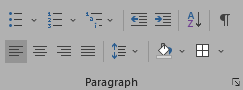
- Ctrl + R : Căn phải.
- Ctrl + S : Lưu.
- Ctrl + T : Tạo thụt lề treo (tab).
- Ctrl + U : Gạch chân.
- Ctrl + V : Dán.
- Ctrl + W : Đóng tài liệu.
- Ctrl + X : Cắt.
- Ctrl + Y : Làm lại hành động đã hoàn tác trước đó.
- Ctrl + Z : Hoàn tác một hành động.
Nếu ghi nhớ 26 phím tắt đó, bạn sẽ thấy việc sử dụng Microsoft Word trở nên dễ dàng và nhanh chóng hơn rất nhiều. Tuy nhiên, để trở thành người dùng chuyên nghiệp, hãyghi nhớ các phím tắt Microsoft Word khác ít được biết đến hơn dưới đây:
2. Thay đổi font chữ, tăng giảm cỡ chữ, dãn dòng
- Ctrl + [: giảm kích thước phông chữ của văn bản
- Ctrl + ]: tăng kích thước phông chữ.
- Ctrl + 1: Dãn dòng đơn (single)
- Ctrl + 2: Dãn dòng đôi (double)
- Ctrl + 5: Tăng lên 1.5
- Ctrl + Shift + F: Thay đổi font chữ
- Ctrl + Shift + > / Ctrl + ]: Tăng font chữ lên 1
- Ctrl + [: Giảm cỡ chữ xuống 1
- Ctrl + Shift + *: Ẩn/hiện các ký tự không được in
3. Ngắt trang – Page Break
- Ctrl/Command + Enter: để chèn ngắt trang bắt đầu từ vị trí con trỏ
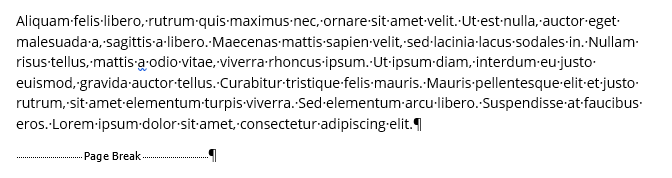
4. Sử dụng Alt cho phím tắt Ribbon
Nhấn phím Alt sẽ hiển thị Key Tips, là lối tắt đến các công cụ khác nhau trên Ribbon. Nhấn Alt sẽ hiển thị cho bạn các phím tắt đến các tab khác nhau trên Ribbon. Sau đó, bạn có thể kết hợp Alt với phím tắt tab Ribbon để điều hướng đến một tab cụ thể trên Ribbon.
Nhấn phím Esc bất kỳ lúc nào để thoát khỏi chế độ lựa chọn và sử dụng phím tắt Ctrl + Phím cách để đóng ngăn tác vụ.

Sau đó, kết hợp Alt với phím tắt cho một tab cụ thể. Nhấn Alt + N sẽ đưa bạn đến tab Insert.

5. Điều hướng tài liệu bằng phím tắt Ctrl
- Ctrl + End di chuyển con trỏ về cuối tài liệu. Command + End trên máy Mac và Command + Fn + Mũi tên phải trên MacBook.
- Ctrl + Home di chuyển con trỏ về đầu tài liệu. Command + Home trên máy Mac và Command + Fn + Mũi tên trái trên MacBook.
- Ctrl + Page up sẽ di chuyển con trỏ về đầu trang trước. Command + Page up trên máy Mac và Command + Fn + Mũi tên lên trên MacBook.
- Ctrl + Page down sẽ di chuyển con trỏ lên đầu trang tiếp theo. Command + Page down trên máy Mac và Command + Fn + Mũi tên xuống trên MacBook.
- Ctrl + Phím mũi tên trái sẽ di chuyển con trỏ sang trái một từ. Tùy chọn + Mũi tên trái trên máy Mac.
- Ctrl + phím mũi tên phải sẽ di chuyển con trỏ sang phải một từ. Tùy chọn + Mũi tên phải trên máy Mac.
- Ctrl + Mũi tên lên di chuyển con trỏ lên một đoạn văn. Command + Mũi tên lên trên máy Mac.
- Ctrl + Mũi tên xuống di chuyển con trỏ xuống một đoạn văn. Command + Mũi tên xuống trên máy Mac.
6. Sử dụng Ctrl để chọn đồ họa và văn bản
Phím Ctrl cũng thuận tiện cho việc chọn văn bản và đồ họa. Sử dụng nó kết hợp với Shift và các phím mũi tên để thực hiện lựa chọn.
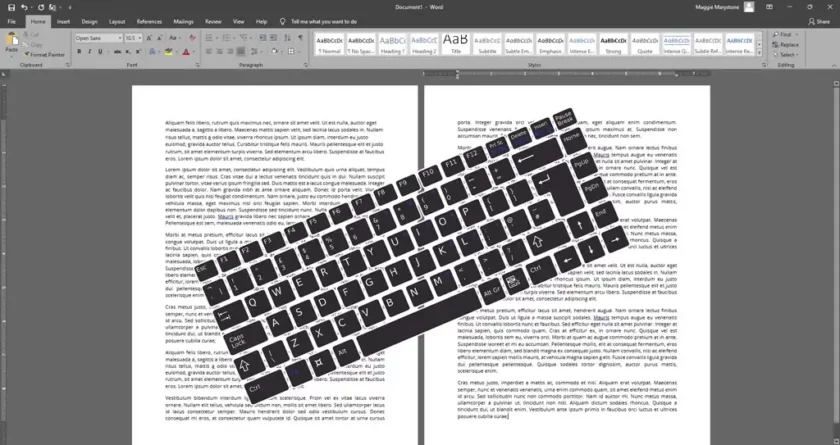
- Ctrl + Shift + Phím mũi tên trái sẽ chọn từ bên trái con trỏ. Shift + Option + Phím mũi tên trái trên máy Mac.
- Ctrl + Shift + Phím mũi tên phải sẽ chọn từ bên phải con trỏ. Shift + Option + Phím mũi tên phải trên máy Mac.
- Ctrl + Shift + Phím mũi tên lên sẽ chọn từ vị trí con trỏ đến đầu đoạn văn đó. Lệnh + Shift + Mũi tên lên trên máy Mac.
- Ctrl + Shift + Phím mũi tên xuống sẽ chọn từ vị trí con trỏ đến cuối đoạn văn đó. Lệnh + Shift + Mũi tên xuống trên máy Mac.
Tổng kết:
Trên đây là hơn 30 tổ hợp phím tắt thông dụng trong Microsoft Word. Các bạn cố gắng làm quen, thực hành nhiều sẽ trở thành vũ khí lợi hại trong quá trình soạn thảo văn bản.

RELATED Posts